 Accueil
>
Convertisseur PDF
> Comment convertir rapidement un fichier PDF en fichier VCE
Accueil
>
Convertisseur PDF
> Comment convertir rapidement un fichier PDF en fichier VCE
VCE est un format de fichier populaire utilisé par Visual CertExam Suite. La forme complète de VCE est Visual CertExam. Il s'agit d'un simulateur d'examen qui est principalement utilisé pour les programmes de certification ou les examens tels que les examens de certification informatique. Les fichiers VCE ne peuvent être utilisés sans l'application Visual CertExam. C'est un outil puissant qui consiste en une combinaison d'un moteur de test VCE, d'un logiciel VCE et de fichiers VCE pour réaliser facilement des examens sur ordinateur. Outre l'industrie informatique, VCE est utilisé dans de nombreux autres domaines. Vous trouverez ici un moyen facile de convertir des PDF en VCE.
Comment convertir un fichier PDF en format VCE ?
Pour une conversion instantanée de PDF en VCE, Exam Formatter est l'outil le plus couramment utilisé. Il est facile à télécharger et vous pouvez convertir n'importe quel document d'entraînement ou questionnaire PDF en un format de fichier VCE sans qu'il soit nécessaire de le modifier. Vous pouvez créer un format d'examen interactif pour induire une expérience d'apprentissage avancée. Même si les fichiers PDF sont pratiques à utiliser pour l'impression, l'édition ou d'autres fins, le format VCE est le mieux adapté à tout examen important. Suivez ces étapes simples pour transformer un document PDF en VCE.
Étape 1 : Ouvrir le PDF dans Exam Formatter
Lancez Exam Formatter. Allez dans le menu "Fichier" et cliquez sur "Importer". Sélectionnez un fichier PDF et cliquez sur "Ouvrir".
Dans la partie gauche, vous trouverez une liste de toutes les questions du fichier. Choisissez n'importe quel numéro de question pour en modifier le contenu. Pour plus de commodité, il sera séparé en texte formaté et en texte original. Effectuez les modifications nécessaires avant la conversion.
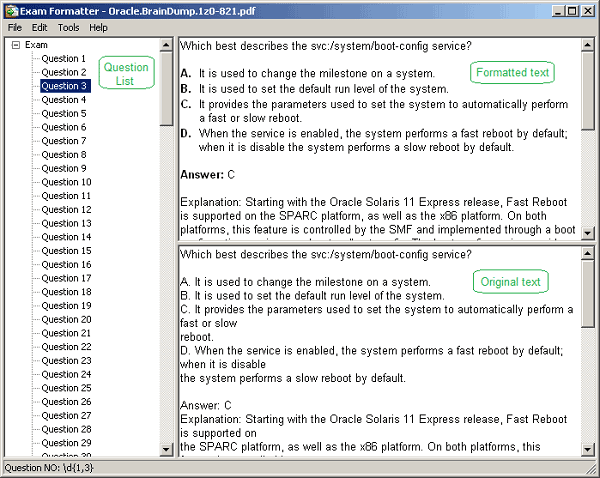
Étape 2. Lancer la conversion du PDF en VCE
Enfin, allez dans le menu "Fichier" et sélectionnez l'option "Enregistrer sous" via la boîte de dialogue. Sélectionnez le nom du fichier et cliquez sur "Enregistrer". Le document PDF sera alors converti en VCE. Vous pouvez maintenant lancer Visual CertExam Designer et ouvrir le fichier VCE converti.
Comme Exam Formatter ne dispose pas d'outils d'édition, il n'est utilisé que pour la conversion de fichiers PDF en fichiers VCE. Pour plus de fonctionnalités et d'autres outils essentiels, vous devez opter pour une solution qui fonctionne combine à la fois l’édition et la conversion de PDF.

La solution ultime pour tous vos besoins en matière d'édition de PDF
PDFelement est la seule application fiable pour éditer et convertir des fichiers PDF. Il est très facile à utiliser et intègre de nombreux outils d'édition qui vous permettent d'ajouter, de supprimer et de modifier chaque élément de vos PDF. Vous pouvez même éditer librement des documents PDF numérisés à base d'images à l'aide de sa fonction OCR avancée. En plus de l'édition, PDFelement vous donne également la possibilité de convertir des PDF à partir de ou vers de nombreux formats de fichiers populaires tels que les formats Word, Excel, PPT, les images, les pages Web et plus encore.
 100% sécurité garantie
100% sécurité garantie  100% sécurité garantie
100% sécurité garantie  100% sécurité garantie
100% sécurité garantie  100% sécurité garantie
100% sécurité garantie 
PDFelement permet également d'ajouter des annotations, des hyperliens, des filigranes, des signets, des numéros Bates, des en-têtes et des pieds de page. Vous pouvez également ajouter des mots de passe et mettre en place des restrictions d'édition afin que d'autres personnes ne puissent pas imprimer ou modifier vos documents. Il est également possible d'ajouter des signatures numériques et des biffures pour renforcer la sécurité et protéger les informations confidentielles figurant dans vos documents importants.
Téléchargement gratuit or Acheter PDFelement right now!
Téléchargement gratuit or Acheter PDFelement right now!
Essai gratuit right now!
Essai gratuit right now!
Articles connexes
- Apprenez à convertir facilement un fichier XFDL en PDF
- Comment convertir un PDF en LaTeX
- Comment convertir un fichier AZW3 en PDF
- Comment convertir un fichier OXPS en PDF
- Naviguer dans la traduction de photos : De l'anglais à l'ouzbek avec Google Translate et ses alternatives

 100% sécurisé |
100% sécurisé |




Clara Durand
chief Editor